ReiBoot - Logiciel de réparation de système iOS gratuit
Réparer 150+ problèmes iOS sans perte de données, mise à niveau sûre.
ReiBoot - Outil de réparation iOS
Réparer 150+ problèmes iOS sans perte
À chaque nouvelle mise à jour iOS, les utilisateurs Apple sont très enthousiastes à l'idée d'essayer les dernières fonctionnalités. Cependant, ces mises à jour s’accompagnent souvent de bugs et d’erreurs système inattendus. Apple publie régulièrement des mises à jour logicielles avec des correctifs de sécurité, il est donc généralement recommandé de les installer rapidement, mais de nombreux utilisateurs d'iPhone trouvent ces mises à jour ennuyeuses et souhaitent revenir à la version précédente d'iOS.
La rétrogradation depuis iOS ne nécessite pas de visite coûteuse dans un centre de service. Si vous vous demandez comment rétrograder iOS vers sa version précédente, ce blog est fait pour vous. Dans ce blog, nous apprendrons comment rétrograder IPSW sans les solutions iTunes Windows 10.
Tenorshare ReiBoot est un outil de réparation très utile pour résoudre certains de vos problèmes iOS ainsi qu'un outil qui peut vous aider à mettre à jour iOS et à rétrograder iOS. Télecharger ReiBoot pour vous aider à revenir à iOS 17 depuis iOS 18 sans perdre des données!
La rétrogradation d'iOS peut être utile pour diverses raisons, notamment si la dernière mise à jour a eu un impact sur les performances ou la compatibilité de votre appareil. Voici ce qu'est l'IPSW et pourquoi une rétrogradation peut être nécessaire :
Les fichiers IPSW sont les fichiers du micrologiciel utilisés par iOS pour restaurer ou mettre à jour les appareils Apple. Ces fichiers sont essentiels pour installer des versions spécifiques d'iOS, qu'il s'agisse d'une mise à niveau ou d'une rétrogradation.
Certains utilisateurs préfèrent rétrograder leur iOS en raison de nouveaux bugs, de problèmes de compatibilité des applications ou d'une baisse des performances. La rétrogradation permet aux utilisateurs de revenir à une version iOS plus stable.
iTunes peut parfois être restrictif et prendre du temps à des fins de rétrogradation. L'utilisation d'alternatives peut offrir plus de contrôle, de flexibilité et de rapidité au processus.
Alors, comment rétrograder iOS ? -Découvrons-le !
Existe-t-il un moyen de rétrograder la mise à jour Apple ? Techniquement, oui ! Beaucoup de gens ont du mal à travailler avec iTunes car cela nécessite de nombreuses étapes compliquées et techniques. Voici quelques méthodes efficaces pour rétrograder IPSW sans iTunes Windows 10.
N'oubliez pas de sauvegarder vos données avant de commencer, car le processus de rétrogradation peut effacer vos fichiers. Avec ces solutions, vous pouvez mieux contrôler vos mises à jour iOS et profiter d’une expérience plus fluide sur votre appareil.
iTunes nécessite quelques connaissances préalables pour comprendre et naviguer dans le programme. Cependant, avec Tenorshare ReiBoot, vous n'avez pas besoin d'utiliser iTunes pour rétrograder votre iPhone. Tenorshare ReiBoot est un programme de rétrogradation iOS qui aide les utilisateurs à rétrograder leurs appareils Apple en un seul clic.
Tenorshare ReiBoot est compatible avec le dernier iOS 18 et ne nécessite aucun jailbreak ni iTunes. En plus de rétrograder et de mettre à niveau vos iDevices à l'aide de ReiBoot, vous pouvez également corriger plus de 150 erreurs système liées à iOS, notamment l'iPhone bloqué sur le logo Apple, l'écran gelé, la boucle de démarrage et bien d'autres problèmes courants. Voici comment utiliser ReiBoot pour procéder au processus de rétrogradation de l'iPhone iOS.





Voici comment télécharger IPSW sans la solution iTunes Windows 10 en utilisant le meilleur downgrader iOS ; Tenorshare ReiBoot.
3uTools est un outil populaire qui peut vous aider à rétrograder iOS sans iTunes. Voici les étapes à suivre pour utiliser 3uTools afin de rétrograder iOS sans iTunes.
Ouvrez 3uTools et sous la section Flash & JB, sélectionnez "Easy Flash".
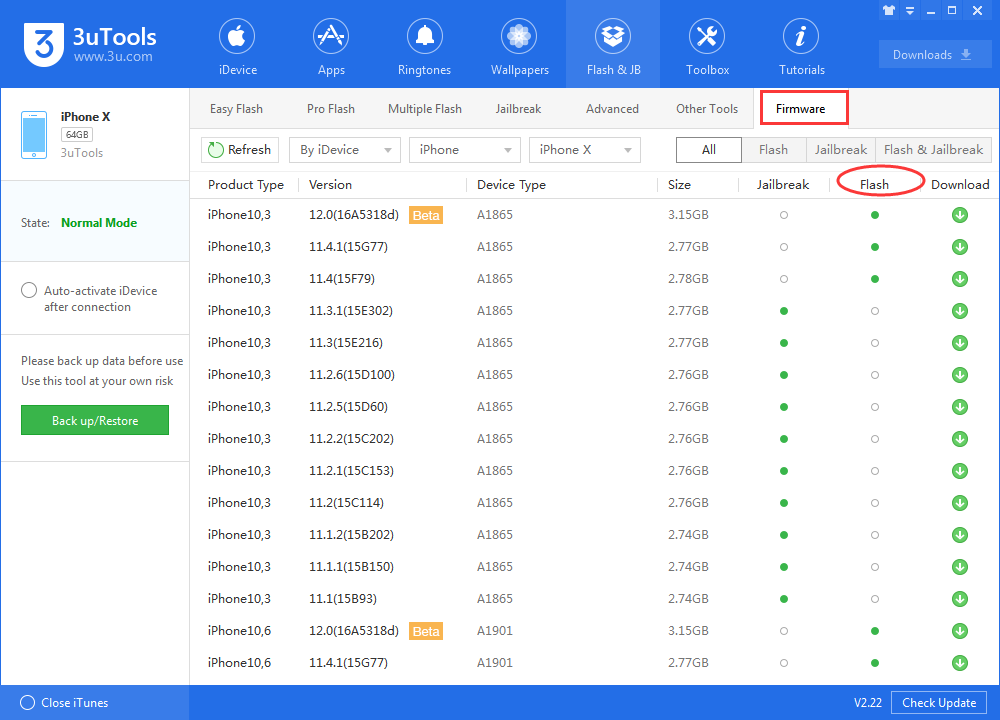
Assurez-vous que vous utilisez les bons paramètres pour 3uTools, sinon vous risquez de perdre vos données.
TinyUmbrella est un autre outil logiciel tiers que vous pouvez utiliser pour rétrograder iOS. Il utilise des blobs SHSH pour rétrograder votre iPhone vers la version iOS souhaitée.
Lancez TinyUmbrella et connectez votre iPhone.
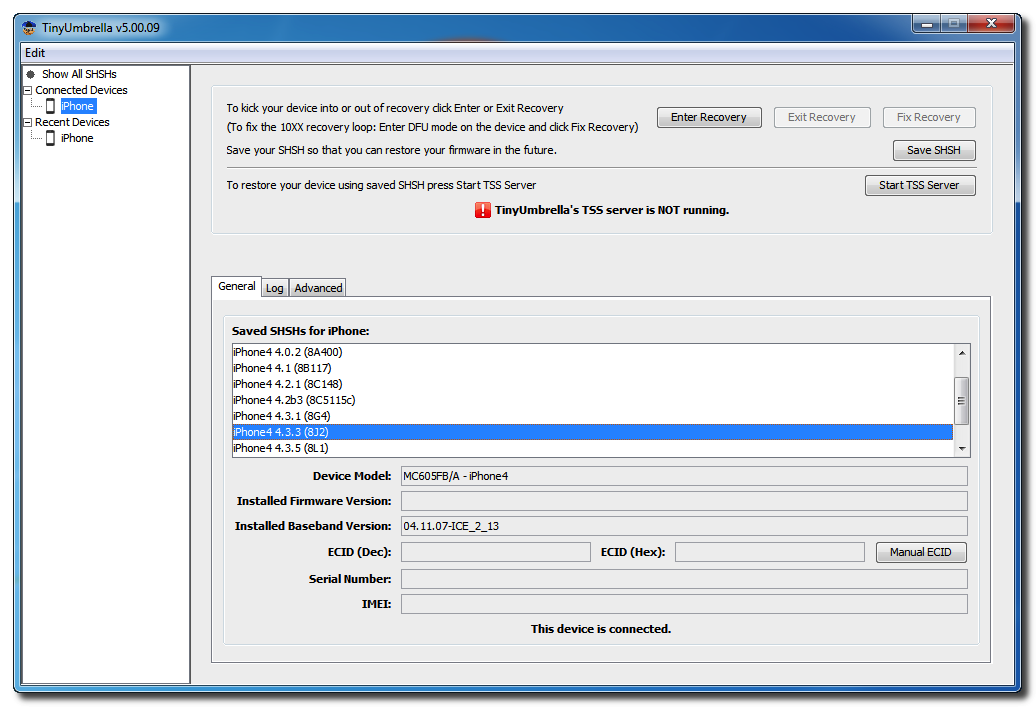
L'interface utilisateur de TinyUmbrella peut sembler un peu obsolète et certains utilisateurs peuvent avoir du mal à naviguer dans le programme, mais c'est un outil efficace si vous vous demandez comment rétrograder iOS.
Il existe de nombreuses autres méthodes de rétrogradation depuis iOS, mais toutes ces autres sources nécessitent le téléchargement de fichiers IPSW à partir de sources tierces, ce qui entraîne des risques et des failles de sécurité. C'est pourquoi il n'est pas recommandé de télécharger manuellement IPSW à partir d'une source tierce.
Oui, tant que vous utilisez un logiciel fiable, comme Tenorshare ReiBoot, et que vous suivez attentivement les étapes, la rétrogradation d'iOS sans iTunes est généralement sûre.
La rétrogradation peut effacer des données. Il est donc recommandé de sauvegarder votre iPhone avant de commencer le processus. Cependant, avec ReiBoot, vos données restent en sécurité après le processus de rétrogradation.
Cela prend généralement 10 à 15 minutes, selon le modèle d'iPhone, la vitesse d'Internet et la taille du fichier IPSW.
Malheureusement, la rétrogradation nécessite qu'un ordinateur installe un fichier IPSW sur votre iPhone.
Vous vous demandez comment rétrograder IPSW sans iTunes Windows 10 ? Dans ce blog, nous avons appris comment rétrograder iOS sans utiliser iTunes à l'aide de différents outils. La rétrogradation depuis iOS sans iTunes est tout à fait réalisable et sûre. Cependant, vous devez vous assurer que vous utilisez le bon outil qui protège vos données à 100 %.
Il est recommandé d'utiliser Tenorshare ReiBoot qui est le meilleur downgrader iOS disponible sur Internet. Il s'agit du logiciel de mise à niveau iOS le plus fiable qui vous aide à rétrograder efficacement votre iPhone.

Tenorshare ReiBoot -Résoudre les problèmes iOS
puis rédigez votre avis
Par Chloé Blanchet
2025-04-25 / Réparer iPhone